disebabkan olehMasalah internet,Netflix dan sejukCepat menjadi kecewa dan tidak selesa.Pada yang dikasihiWindows 10Sistem operasiMasalah rangkaianBukan mimpi ngeri.Mesti tahu bagaimana memperbaikinya.Dalam artikel ini, kita akan membincangkan masalah rangkaian yang biasa.在 Windows tidak dapat mengesan tetapan proksi secara automatik untuk rangkaian inimasalah.
Saya akan memberikan semua maklumat yang diperlukan mengenai masalah ini, danPembaikan Windows tidak dapat mengesan ralat tetapan proksi rangkaian secara automatikDaripada5 kaedah pertama.
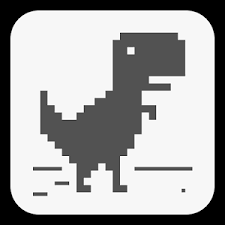
Apa masalah "Windows tidak dapat mengesan tetapan proksi secara automatik untuk rangkaian ini"?
Windows tidak dapat mengesan masalah tetapan proksi rangkaian secara automatik, yang merupakan masalah proksi rangkaian yang biasa dan sangat menjengkelkan.Punca masalah biasanya berkaitan dengan perisian, walaupun kadang-kadang juga berkaitan dengan perkakasan.Masalah ini berlaku apabila anda menghadapi masalah untuk menyambung ke Internet dan anda memilih untuk menyelesaikan masalah tersebut.Penyelesai masalah kemudian akan memberi anda mesej ralat yang menyatakan bahawa "Windows tidak dapat mengesan tetapan proksi secara automatik untuk rangkaian ini." Dari sini, keadaan menjadi sukar.
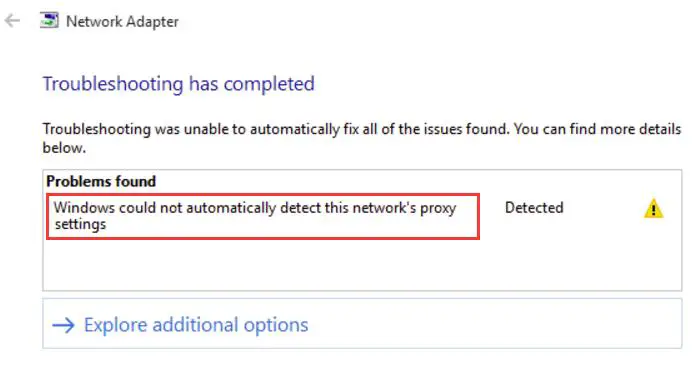
Masalah proksi rangkaian saling berkaitan antara satu sama lain.Ini adalah senarai masalah yang berkaitan dengan fakta bahawa Windows tidak dapat mengesan tetapan proksi secara automatik untuk rangkaian ini.Sekiranya anda menghadapi masalah pada PC Windows 10 anda, anda boleh menggunakan penyelesaian yang sama untuk memperbaikinya.
- Windows tidak dapat mengesan pelayan proksi secara automatik
- Windows 10 tidak dapat mengesan tetapan proksi
- Windows tidak akan menyimpan tetapan proksi
- Tetapan proksi Windows 10 tidak disimpan dan berubah
- Tetapan proksi Windows terus berubah
Cara menyelesaikan: Windows tidak dapat mengesan tetapan proksi rangkaian secara automatik
Sangat penting untuk memahami cara memperbaiki tetapan proksi rangkaian yang tidak dapat dikesan oleh Windows secara automatik, kerana ini adalah ralat proksi rangkaian yang sangat mengecewakan.di siniMenyelesaikan masalahDaripada5 penyelesaian teratas, Dan poin merekaTutorial langkah.Cukup ikuti langkah mudah dan buat sambungan berfungsi dengan beberapa klik.
1. Periksa tetapan pelayan proksi
Tetapan pelayan proksi yang dikonfigurasi dengan tidak betul kadangkala menyebabkan Windows gagal mengesan tetapan proksi rangkaian secara automatik.Ikuti langkah di bawah untuk menyelesaikan masalah:
langkah 1:Pertama sekali, diInternet ExplorerLumpuhkan pelayan proksi dihidupkan .kemudian tekanWindows + RKunci untuk mengakses kotak dialog "Jalankan".Di dalamnyaJenis inetcpl.cpl Dan tekanMasukkan.
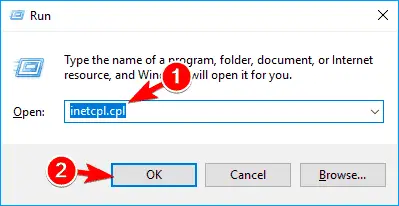
langkah 2:Bertukar kepada " sambung " Tab dan klik " Tetapan LAN " Butang.
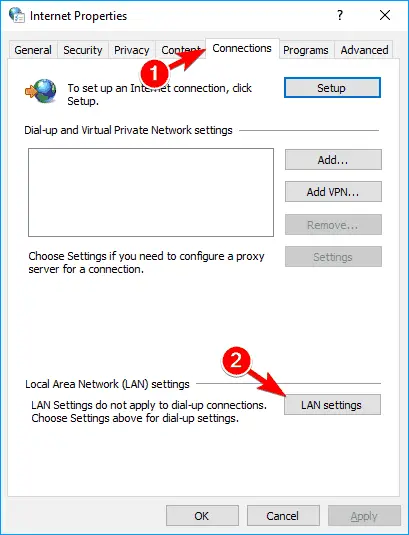
langkah 3:Di sini, periksa maklumat andaTetapan proksiAdakah betul seperti gambar di bawah.
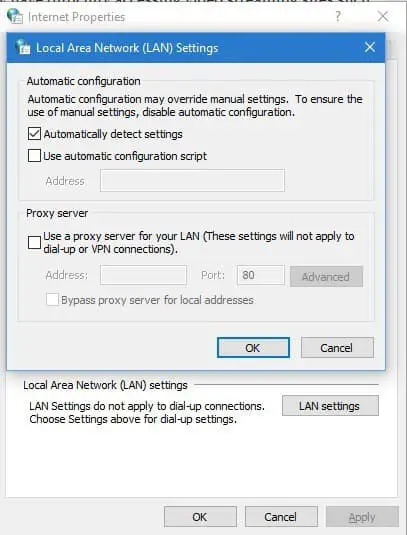
Ini adalah kaedah termudah.Sekiranya ini tidak menyelesaikan masalah anda, cubalah yang berikutnya.
2. Gunakan command prompt
Anda boleh menggunakan command prompt untuk menetapkan semula TCP / IP untuk memperbaiki masalah tetapan proksi yang tidak dapat dikesan oleh Windows secara automatik dari rangkaian.Dalam urutan ini:
langkah 1: tekan Kekunci Windows + X, kemudian Dari menu pengguna kuasapilih Arahan arahan (Pentadbir).
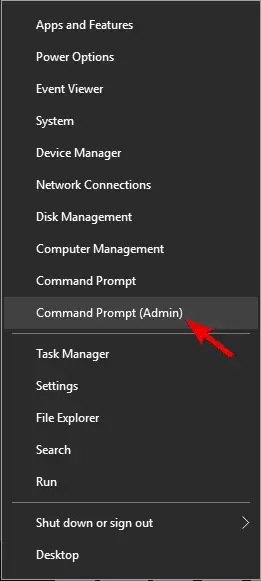
langkah 2:Di tetingkap "Command Prompt",Salin dan tampalBaris arahan berikut, kemudiantekan enter:
netsh int ip reset resetlog.txt
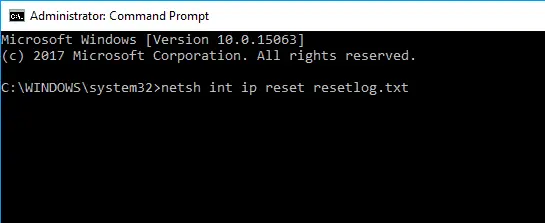
Langkah 3: Mulakan semulakomputer.Periksa sama ada masalah itu diselesaikan.
Sekiranya anda masih menghadapi masalah, cubalah kaedah seterusnya.
3. Kemas kini pemacu penyesuai rangkaian
Penyesuai rangkaian yang ketinggalan zaman atau rosak adalah sebab paling umum mengapa Windows tidak dapat mengesan tetapan proksi rangkaian secara automatik.Ikuti langkah di bawah untuk menyelesaikan masalah:
langkah 1:Pergi ke " Mulakan " Butang, taip " Pengurus peranti", Dan kemudian membukanya dari senarai hasil.
langkah 2: Luaskan andapenyesuai rangkaian, Kemudian klik kanan padanya, dan pilih Kemas kini perisian pemacu.
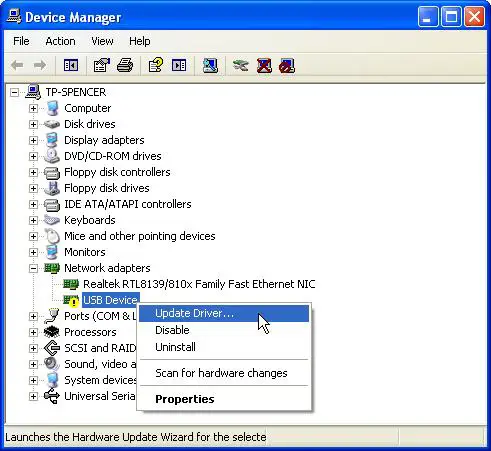
langkah 3:Sekarang, klik Mencari perisian pemacu yang dikemas kini secara automatik.
Nota:Anda juga bolehNyahpasangPemacu rangkaian semasa, dan kemudian Windows akan memuat turun pemacu terkini secara automatik semasa anda menghidupkan semula komputer.Anda juga boleh menggunakan perisian pihak ketiga untuk mengemas kini pemacu bermasalah dengan cara yang sangat mudah.LihatBerfungsi pada Windows 10Daripada8 program kemas kini pemandu terbaiksenarai,Kemudian pilih yang anda sukaPememas kini Pemandu.
4. Tetapkan semula tetapan internet
Menetapkan semula tetapan Internet ke nilai lalai adalah cara yang baik untuk menyelesaikan masalah bahawa Windows tidak dapat mengesan tetapan proksi rangkaian secara automatik.Ikuti langkah di bawah untuk menyelesaikan masalah:
langkah 1: tekan Kekunci Windows + S Dan masukkan Pilihan internet. Dari menupilih " Pilihan internet".
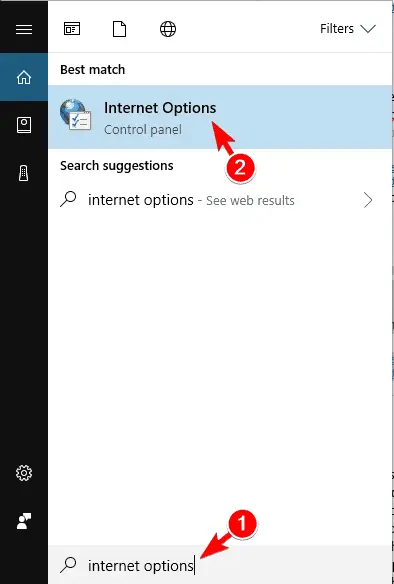
langkah 2:Sekarang beralih ke " maju " Tab dan klik " Tetapkan semula... ".

langkah 3: Klik " Tetapkan semula " Butang.Sekiranya perlu, anda boleh memilih "Padamkan tetapan peribadi " 框Untuk memadamkan data peribadi anda .
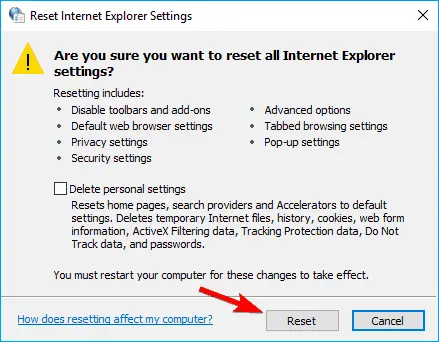
langkah 4: Seterusnya, klik Pulihkan tetapan lanjutan.
langkah 5:Akhirnya, klik " permohonan " , Kemudian Klik "OK" Untuk menyimpan perubahan.
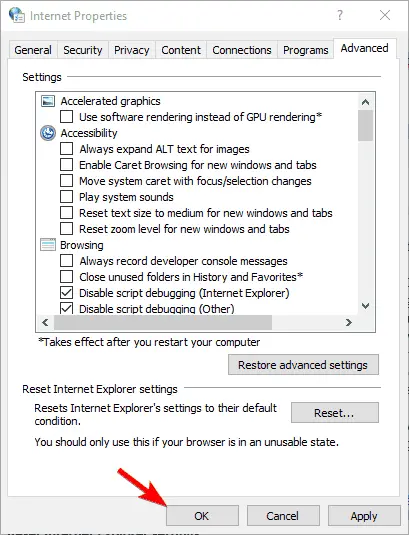
Menetapkan semula tetapan ke nilai lalai dapat menyelesaikan masalah ini.Namun, jika tidak, cubalah kaedah seterusnya.
5. Aktifkan pilihan untuk mendapatkan alamat pelayan DNS secara automatik
Ini adalah penyelesaian utama untuk menyelesaikan masalah bahawa Windows tidak dapat mengesan tetapan proksi rangkaian secara automatik.Ikuti langkah di bawah untuk menyelesaikan masalah:
langkah 1:Pertama, buka " Pusat rangkaian dan Perkongsian".Sekarang, klik " Tukar tetapan penyesuai ".
langkah 2:Gerakkan kursor ke sambungan rangkaian anda, klik kanan padanya, dan Dari menu kontekspilih " Atribut".
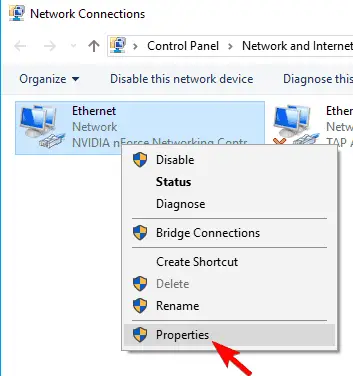
langkah 3: pilih " Protokol Internet Versi 4 (TCP / IPv4) " Pilihan dan klik " Atribut ".
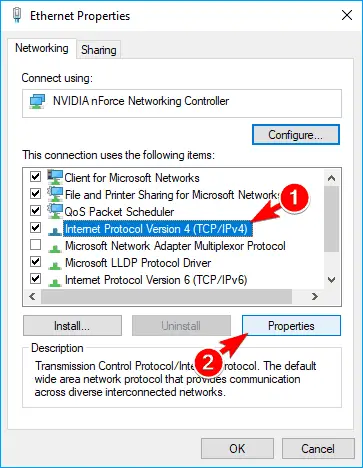
langkah 4:Pilih sekarang Dapatkan alamat pelayan DNS secara automatik Pilihan dan klik OK Untuk menyimpan perubahan.
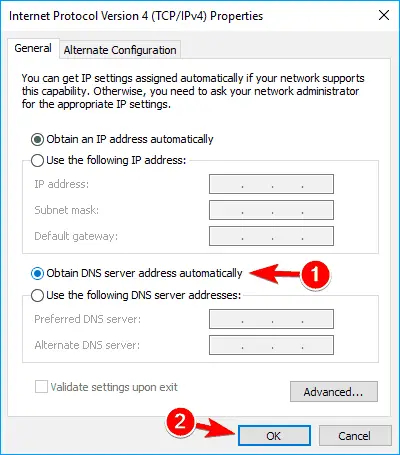
Langkah 5: Mulakan semulaKomputer, dan kemudian periksa sama ada masalah itu diselesaikan.
selesai itu sahaja.Sekarang anda boleh menggunakan PC Windows 10 anda tanpa menghadapi masalah proksi rangkaian yang mengerikan ini.
Kesimpulannya
Windows tidak dapat mengesan tetapan proksi secara automatik untuk rangkaian iniMasalahnya ialah ralat proksi rangkaian biasa.Masalah ini boleh mengganggu pengguna Windows 10.Nasib baik, anda sekarang tahu bagaimana menyelesaikan masalahnya.
ini adalahPenyelesaianmasalahDaripadaLima kaedah teratas .Beberapa pengguna juga mengesyorkan untuk melaksanakannyaImbasan SFC和DISM bolehBantu mereka menyelesaikan masalah.Anda juga boleh mencubanya.
Sekiranya anda tidak tahu apa yang harus dilakukan, sila tanya saya di bahagian "komen".Anda juga boleh melawatBerkaitan dengan soalan iniRasmiRangkaian Microsoft.Sekiranya anda mempunyai pertanyaan, pertanyaan dan cadangan, sila kunjungi評論kerangka.Harap saya dapat membantu anda menyelesaikan masalah.


![Bagaimana untuk melihat versi Windows [sangat mudah]](https://infoacetech.net/wp-content/uploads/2023/06/Windows%E7%89%88%E6%9C%AC%E6%80%8E%E9%BA%BC%E7%9C%8B-180x100.jpg)


